
本記事では、アップルストアで買ったiPhoneをmineoで使う手順を解説します。
mineoではiPhoneを販売中ですが、アップルストアのiPhoneも使えます。
機種変更も可能です。
アップルストアのiPhoneを使う手順

mineoでは現在iPhone13・12miniやSE3を販売中ですが、Apple Storeで買ったiPhoneも使えます。
機種によってはアップルストアの方が安い場合もあります。
Apple StoreのiPhoneを使う手順は以下のとおりです。
- iPhone本体を準備
- mineoのSIMカードを契約
- SIMカードを本体に挿入
- 初期設定・データ移行
- プロファイルインストール
上記以外に、MNPで他社から乗り換える場合はMNP予約番号の発行や回線切り替えが必要です。
詳細は下記記事にまとめています。
Apple StoreでiPhoneを購入
まずはiPhone本体を準備しましょう。
繰り返しになりますが、mineoのオンラインストアではiPhone13/12 miniなどの一部のiPhoneを販売中です。
しかし、iPhone15/14シリーズは発売されていませんし、他の機種もApple Storeで買うほうが安い場合もあります。
Apple StoreのiPhoneはすべてSIMフリーなので、マイネオのどの回線でも使えます。
<Apple StoreのiPhone価格>
| 容量 | 税込価格 | |
|---|---|---|
| iPhone 15 |
128GB | ¥124,800 |
| 256GB | ¥139,800 | |
| 512GB | ¥169,800 | |
| iPhone 15 Plus |
128GB | ¥139,800 |
| 256GB | ¥154,800 | |
| 512GB | ¥184,800 | |
| iPhone 15 Pro |
128GB | ¥159,800 |
| 256GB | ¥174,800 | |
| 512GB | ¥204,800 | |
| 1TB | ¥234,800 | |
| iPhone 15 Pro Max |
256GB | ¥189,800 |
| 512GB | ¥219,800 | |
| 1TB | ¥249,800 |
| 容量 | 税込価格 | |
|---|---|---|
| iPhone 14 |
128GB | ¥112,800 |
| 256GB | ¥127,800 | |
| 512GB | ¥157,800 | |
| iPhone 14 Plus |
128GB | ¥124,800 |
| 256GB | ¥139,800 | |
| 512GB | ¥169,800 |
| 容量 | 税込価格 | |
|---|---|---|
|
iPhone 13 |
128GB | ¥95,800 |
| 256GB | ¥110,800 | |
| 512GB | ¥140,800 |
| 容量 | 税込価格 | |
|---|---|---|
| iPhone SE 第3世代 |
64GB | ¥62,800 |
| 128GB | ¥69,800 | |
| 256GB | ¥84,800 |
特にiPhone15・14・13シリーズやiPhone SE 第3世代をお得に購入したい人は楽天モバイル 楽天市場店もおすすめです。
Apple Storeと同じ製品が同じ価格で端末のみ購入でき、購入金額に応じて楽天ポイントが還元されるので、Apple Storeよりこちらのほうがお得な場合もあります。(詳細はのちほど解説)
▼端末のみ購入はここで▼
iPhone用のSIMを契約
次に、iPhoneで使うSIMカードをmineoで契約します。
SIMカードとは、スマートフォンで音声通話・データ通信ができるようにするためのカードです。
このカードを挿入することで、このスマートフォンが誰のものかを識別し、通信を可能にします。
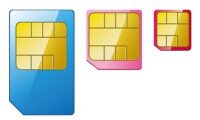
mineoにこれから契約される方は、マイネオ公式サイトで契約しましょう。
定期的にお得なキャンペーンを実施しています。
他社から乗り換えの方は、上記以外にMNP予約番号の発行や回線切り替えが必要です。
詳細はこちらをお読みください。
▼iPhone用SIMを購入する▼
iPhone本体にSIMを挿入
iPhoneの端末とmineoのSIMカードが手元に届いたら、iPhone本体にカードを挿入します。

挿入方法はアップルの公式サイトに詳細が記載されています。
データ移行/セットアップ
iPhone本体にmineoのSIMを挿入したら、iPhoneの電源をONにして初期セットアップを開始します。
その際、元の端末がiPhoneの方はデータ移行もできます。
元の端末がiPhoneの方は、新しいiPhoneをセットアップする際に元のiPhoneを隣においておくだけでデータ移行が完了するクイックスタートが便利です。
事前に両方のiPhoneのiOSを最新にアップデートしておきましょう。
AndroidからiPhoneへのデータ移行はAppleの純正アプリ「iOSに移行」を使うのがおすすめです。
こちらに詳しく記載されています。
詳細:AndroidからiPhoneへのデータ移行 | Apple
プロファイルインストール
初期設定・データ移行が完了したら、APN設定(プロファイルインストール)が必要です。
プロファイルをインストールをしないと通話やデータ通信ができません。
<iPhoneのAPN設定手順>
- Wi-Fiに接続
- サファリでこちらのページにアクセス
- 自身のSIMの種類のURLをタップ
- 「許可」をタップ
- ホーム画面に戻り「設定」から「プロファイルがダウンロード済み」をタップ
こちらのページでプロファイルをダウンロードした後、設定画面に戻ると「プロファイルがダウンロード済み」と表示されています。
これをタップして設定を進めればOKです。

APN設定のやり方はこちらに詳しく記載されています。
プロファイルインストールが成功すると、しばらくすると画面右上に「docomo 4G」「au 4G」「Softbank 4G」と表示されます。
ただしこれだけでは設定が完了したかわからないので、サファリを起動してネットに繋がっているか確認しましょう。
▼iPhone用SIMを購入▼
iPhoneにお得なキャンペーン
mineoでは年間を通してお得なキャンペーンを実施しています。
mineoでiPhoneを買う場合も、iPhone用のSIMを契約する場合も必ず下記キャンペーンを確認しましょう。
6カ月990円キャンペーン

mineoでは現在「マイピタ」で料金割引キャンペーンを実施中です。
mineoの料金割引キャンペーンは年2回ほどしか実施しないので、契約を検討中の人は必ずこのタイミングで契約しましょう。
キャンペーン期間中にmineoの「マイピタ」の音声SIMに申し込むと、どのプランでも6カ月間月額990円になります。
| デュアルタイプ (通常) |
キャンペーン 適用後 |
|
|---|---|---|
| 1GB | ¥1,298 | 6カ月間 990円 |
| 5GB | ¥1,518 | |
| 10GB | ¥1,958 | |
| 20GB | ¥2,178 |
どのプランを申し込んでも6カ月間月額990円なので、もちろん20GBプランを申し込みましょう。
余ったデータ容量は翌月末まで繰り越せますし、パスケットを使えば無期限で繰り越し可能です。
複数回線を契約している人や家族/友人にmineoの契約者がいれば、データ容量をプレゼントしあう方法でも無期限に繰り越しができます。
対象者はmineoのマイピタに新規契約/MNPで申し込む人はもちろん、シングルタイプや旧プラン(500MB/3GB/6GB/30GB)からマイピタのデュアルタイプにプラン変更した人も対象です。
- 新規契約/MNP
- 旧プランからプラン変更
- シングルタイプ(データSIM)からデュアルタイプにタイプ変更
これからmineoに契約する人はスマホセールも併用できます。
また、紹介アンバサダーを利用すれば事務手数料が無料になるので、必ず紹介URLで申し込みましょう。
もし周りにmineoの契約者がいなければ、シムラボの紹介URLを使ってくださいね。
契約者の個人情報などは紹介者にはわかりませんので安心してください。
紹介アンバサダー

mineoでは、すでにmineoを契約している人からの紹介で音声SIM・データSIMに契約すると、事務手数料3,300円が無料になります。
音声SIMはもちろん、データSIMも対象です。
現在実施中の料金割引キャンペーン、スマホセールとも併用可能です。
以前はエントリーパッケージを使わないと契約事務手数料は無料になりませんでしたが、現在は紹介URL経由で申し込んだほうがお得です。
さらに、スマホセットで契約すれば2,000円分の電子マネーギフト券が貰えます。
- SIMのみ契約:事務手数料無料
- SIM+端末セット:事務手数料無料 + 2000円分の電子マネーギフト券
もし周りにmineoの契約者がいなければ、シムラボの紹介URLを使ってくださいね。
契約者の個人情報などは紹介者にはわかりませんので安心してください。
その他キャンペーン詳細はこちらにまとめています。
mienoでiPhoneに機種変更
自分で機種変更する手順
Apple Storeで買ったiPhoneへの機種変更も可能です。
自分で機種変更する手順は以下のとおりです。
- Apple StoreでiPhoneを購入
- 現在の端末からSIMを差し替え
- 初期設定・データの復元
- プロファイルインストール
機種変更は、Apple StoreでiPhoneを購入したら現在の端末からSIMを差し替え、データ移行とプロファイルインストールすれば完了です。
iPhone本体を購入
まずはiPhone本体を準備しましょう。
mineoのオンラインストアではiPhone13や12miniなどを販売中ですが、iPhone15/14は販売していませんし、販売中の機種もApple Storeの方が安い場合もあります。
Apple StoreのiPhoneはすべてSIMフリーなので、マイネオのどの回線でも使えます。
<Apple StoreのiPhone価格>
| 容量 | 税込価格 | |
|---|---|---|
| iPhone 15 |
128GB | ¥124,800 |
| 256GB | ¥139,800 | |
| 512GB | ¥169,800 | |
| iPhone 15 Plus |
128GB | ¥139,800 |
| 256GB | ¥154,800 | |
| 512GB | ¥184,800 | |
| iPhone 15 Pro |
128GB | ¥159,800 |
| 256GB | ¥174,800 | |
| 512GB | ¥204,800 | |
| 1TB | ¥234,800 | |
| iPhone 15 Pro Max |
256GB | ¥189,800 |
| 512GB | ¥219,800 | |
| 1TB | ¥249,800 |
| 容量 | 税込価格 | |
|---|---|---|
| iPhone 14 |
128GB | ¥112,800 |
| 256GB | ¥127,800 | |
| 512GB | ¥157,800 | |
| iPhone 14 Plus |
128GB | ¥124,800 |
| 256GB | ¥139,800 | |
| 512GB | ¥169,800 |
| 容量 | 税込価格 | |
|---|---|---|
|
iPhone 13 |
128GB | ¥95,800 |
| 256GB | ¥110,800 | |
| 512GB | ¥140,800 |
| 容量 | 税込価格 | |
|---|---|---|
| iPhone SE 第3世代 |
64GB | ¥62,800 |
| 128GB | ¥69,800 | |
| 256GB | ¥84,800 |
特にiPhone15/14/13シリーズやiPhone SE 第3世代をお得に購入したい人は楽天モバイル 楽天市場店もおすすめです。
Apple Storeと同じ製品が同じ価格で端末のみ購入できます。
購入金額に応じて楽天ポイントが還元されるので、Apple Storeよりこちらのほうがお得な場合もあります。(詳細はのちほど解説)
▼端末のみ購入はここで▼
iPhoneにSIMを差し替え
iPhoneの端末が用意できたら、現在の端末からSIMカードを抜いて新しいiPhone本体に差し替えます。

挿入方法はアップルの公式サイトに詳細が記載されています。
eSIMの場合、eSIMクイック転送は使えないのでマイページから再発行してください(手数料440円が必要)。
データ移行/セットアップ
SIMを差し替えたら、iPhoneの電源をONにして初期セットアップを開始します。
その際、元の端末がiPhoneの方はデータ移行もできます。
元の端末がiPhoneの方は、新しいiPhoneをセットアップする際に元のiPhoneを隣においておくだけでデータ移行が完了するクイックスタートが便利です。
事前に両方のiPhoneのiOSを最新にアップデートしておきましょう。
AndroidからiPhoneへのデータ移行はAppleの純正アプリ「iOSに移行」を使うのがおすすめです。
こちらに詳しく記載されています。
詳細:AndroidからiPhoneへのデータ移行 | Apple
プロファイルインストール
初期設定・データ移行が完了したら、APN設定(プロファイルインストール)が必要です。
プロファイルインストールをしないと通話やデータ通信ができません。
<iPhoneのAPN設定手順>
- Wi-Fiに接続
- サファリでこちらのページにアクセス
- 自身のSIMの種類のURLをタップ
- 「許可」をタップ
- ホーム画面に戻り「設定」から「プロファイルがダウンロード済み」をタップ
こちらのページでプロファイルをダウンロードした後、設定画面に戻ると「プロファイルがダウンロード済み」と表示されています。
これをタップして設定を進めればOKです。

APN設定のやり方はこちらに詳しく記載されています。
プロファイルインストールが成功すると、しばらくすると画面右上に「docomo 4G」「au 4G」「Softbank 4G」と表示されます。
ただしこれだけでは設定が完了したかわからないので、サファリを起動してネットに繋がっているか確認しましょう。
eSIMクイック転送は非対応
iOS16以降にアップデートしたiPhoneにはeSIMクイック転送という機能があります。
これは、他機種に入れたSIM/eSIMをiPhone上の手続きのみで他のiPhoneに移し替える機能です。
元のSIMが通常のnanoSIMでもeSIMに転送できるのがメリットです。
mineoでもeSIMが使えるようになりましたが、記事執筆時点でmineoはこのeSIMクイック転送に対応していません。
現在nanoSIMを契約中の方はSIMを差し替えるだけで機種変更できますが、eSIMを契約中の方はマイページから再発行手続きをしてください。
SIMフリーiPhoneのお得な購入方法
mineoでもiPhoneを販売中ですが、他でiPhoneの端末のみを購入して使うこともできます。
iPhoneはほとんどの人はApple Storeで購入すると思いますが、実は楽天モバイル 楽天市場店の方がお得な場合もあります。
アップルストアで端末のみ購入
iPhoneを端末のみ購入する場合、ほとんどの方がApple Storeで購入すると思います。
Apple StoreではSIMフリー版のiPhoneが端末のみで購入できます。
アップルの店舗でも買えますが、オンラインでも送料無料なのでオンラインストアで買うのが便利です。
Apple StoreにおけるiPhoneの価格は以下のとおりです。
<Apple StoreのiPhone価格>
| 容量 | 税込価格 | |
|---|---|---|
| iPhone 15 |
128GB | ¥124,800 |
| 256GB | ¥139,800 | |
| 512GB | ¥169,800 | |
| iPhone 15 Plus |
128GB | ¥139,800 |
| 256GB | ¥154,800 | |
| 512GB | ¥184,800 | |
| iPhone 15 Pro |
128GB | ¥159,800 |
| 256GB | ¥174,800 | |
| 512GB | ¥204,800 | |
| 1TB | ¥234,800 | |
| iPhone 15 Pro Max |
256GB | ¥189,800 |
| 512GB | ¥219,800 | |
| 1TB | ¥249,800 |
| 容量 | 税込価格 | |
|---|---|---|
| iPhone 14 |
128GB | ¥112,800 |
| 256GB | ¥127,800 | |
| 512GB | ¥157,800 | |
| iPhone 14 Plus |
128GB | ¥124,800 |
| 256GB | ¥139,800 | |
| 512GB | ¥169,800 |
| 容量 | 税込価格 | |
|---|---|---|
|
iPhone 13 |
128GB | ¥95,800 |
| 256GB | ¥110,800 | |
| 512GB | ¥140,800 |
| 容量 | 税込価格 | |
|---|---|---|
| iPhone SE 第3世代 |
64GB | ¥62,800 |
| 128GB | ¥69,800 | |
| 256GB | ¥84,800 |
実は次章で解説する楽天モバイル楽天市場店のほうがお得な場合もありますが、AppleStoreの方がなんとなく安心ですし在庫も豊富です。
楽天モバイル楽天市場店で購入
iPhoneは楽天モバイル 楽天市場店で買うのもお得です。
楽天モバイル楽天市場店では、Apple Storeと同じSIMフリー版のiPhoneが端末のみで購入できます。
価格は機種によってApple Storeより高かったり安かったりしますが、楽天モバイル楽天市場店は楽天市場内のショップなので、購入金額に応じて楽天ポイントが還元されます。
さらにお買い物マラソンやスーパーセールなら還元率が上がります。
還元率によってはアップルストアより安くなることもあるので、どちらがお得か必ず確認してください。
▼ポイント分だけお得▼
iPhone用SIMはmineo公式サイトで
以上、mineoでアップルストアで買ったiPhoneを使う手順の解説でした。
mineoでもiPhoneが買えますが、Apple StoreのiPhoneも使えます。
機種変更も可能です。
マイネオの契約はマイネオ公式サイトがお得です。
契約前には必ずキャンペーン情報を確認してくださいね。

